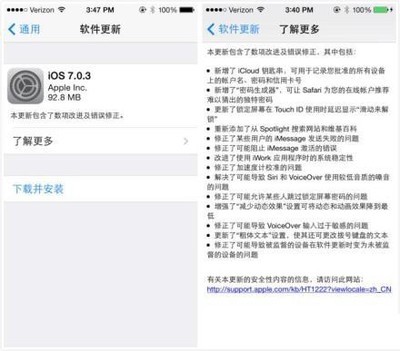SolidWorks教程教学,魔方三维设计团队交流群209550320.每周免费开课
SolidWorks教程――工具/原料SolidWorks2014软件SolidWorks教程――方法/步骤
SolidWorks教程 1、
绘制外形大小
在前视基准面绘制创建一个新草图,使用中心矩形绘制;
(保持零件中心在中间,有利于后面的建模)
并使用尺寸工具标准其高和宽:
使用【拉伸】特征,厚度为7.1mm
SolidWorks教程_solidworks教程
SolidWorks教程 2、
对4条短边添加【圆角】特征R12大小。
使用【圆角】特征的“完整圆角”,将中间的面都变成半圆的圆角,直接替换了原本的面
SolidWorks教程 3、
绘制Home键
在手机表面的屏幕创建一个草图,使用构造线可以在底部位置找到零件的中心位置,绘制一个圆,大小为直径11mm,距离底部边线11mm
使用【拉伸】特征,深度0.6mm,并启用拔模角度45°。
步骤4:绘制听筒及前摄像头
按照下图在手机表面创建草图并绘制(注意构造线链接了手机顶部的中点,确保在中间位置)
再使用【拉伸切除】特征
SolidWorks教程_solidworks教程
SolidWorks教程 4、
绘制听筒及前摄像头
按照下图在手机表面创建草图并绘制(注意构造线链接了手机顶部的中点,确保在中间位置)
再使用【拉伸切除】特征
SolidWorks教程_solidworks教程
SolidWorks教程 5、
屏幕位置
在手机表面创建草图绘制屏幕的大小的一个中心矩形(根据第一部的中心,现在很容易找到中心哦)
使用【分割线】特征分割出一个新的面
SolidWorks教程_solidworks教程
SolidWorks教程 6、
绘制手机上的白条纹理的位置
在背面绘制一个中心矩形(构造线找到中间位置),边角设置与红色框中的手机点重合
高度为2mm
使用草图的【等距实体】工具可以直接拷贝已有的边线。

选中图中的下图高亮的边线,往上面等距1的距离
等距后:
相同的方法往里面也等距一个1mm的距离
镜像草图:
在手机中间绘制一条水平构造线,作为镜像的中心轴,启用【草图镜像】框选上面绘制的所有草图线,镜像到下面
镜像后:
使用【分割线】分割出所需要的面,分割所有背面上的面
SolidWorks教程_solidworks教程
SolidWorks教程_solidworks教程
SolidWorks教程 7、
添加材质
从材质库中选:金属→金→无光金
拖放到零件的视图区空白处以添加给整个零件
选择需要添加白色的面(包括第二步分割线产生的)
在材质中:塑料→高光泽→白色高光泽。点击右键→添加外观到选取对象
SolidWorks教程_solidworks教程
SolidWorks教程_solidworks教程
SolidWorks教程 8、
手机屏幕
使用贴图,添加到手机的屏幕位置(第一步分割线所产生的)
最终渲染输出
 爱华网
爱华网